X
Nuestro equipo de editores e investigadores capacitados han sido autores de este artículo y lo han validado por su precisión y amplitud.
wikiHow's Content Management Team revisa cuidadosamente el trabajo de nuestro personal editorial para asegurar que cada artículo cumpla con nuestros altos estándares de calidad.
Este artículo ha sido visto 6668 veces.
Este wikiHow te enseñará cómo quitar de la biblioteca de marcadores un marcador que habías guardado previamente en Google Chrome.
Pasos
Método 1
Método 1 de 2:Eliminarlos desde el administrador de marcadores
Método 1
-
1Abre Google Chrome en tu computadora. El ícono de Chrome es una bola de colores con un punto azul en el centro. Lo encontrarás en la carpeta Aplicaciones si usas una Mac o en el menú Inicio si usas Windows.
-
2Haz clic en el ícono de los tres puntos verticales. Este botón está ubicado junto a la barra de direcciones en la esquina superior derecha del navegador. Al hacer clic, se abrirá un menú desplegable.
-
3Pasa el cursor por encima de la opción Marcadores en ese menú. Se abrirá un submenú con una lista de todos los marcadores guardados.
- Si vas a usar Windows, aquí podrás hacer clic derecho en uno de los marcadores y seleccionar Eliminar para quitarlo.
-
4Haz clic en Administrador de marcadores. Esta opción se ubica en la parte superior del submenú de "Marcadores". Al hacer clic en ella, se abrirá una nueva pestaña con una lista de todos los marcadores.
- Como alternativa, puedes abrir el Administrador de marcadores presionando el atajo del teclado Mayús+Comando+B si usas una Mac o Mayús+Control+B si usas Windows.
-
5Haz clic derecho en el marcador que quieras eliminar. Busca en el Administrador de marcadores el marcador que quieras eliminar y haz clic derecho en él. Se abrirá un menú desplegable en el marcador seleccionado.
-
6Selecciona Eliminar en el menú. Al hacerlo, el marcador seleccionado se eliminará instantáneamente de tu biblioteca de marcadores, desapareciendo también del Administrador de marcadores.
Método 2
Método 2 de 2:Eliminarlos desde la barra de marcadores
Método 2
-
1Abre Google Chrome en tu computadora. El ícono de Chrome es una bola de colores con un punto azul en el centro. Lo encontrarás en la carpeta Aplicaciones si usas una Mac o en el menú Inicio si usas Windows.
-
2Haz clic derecho en un marcador de la barra de marcadores. Busca en la barra de marcadores ubicada debajo de la barra de direcciones el marcador que quieras eliminar y haz clic derecho en él. Se abrirá un menú desplegable en el marcador.
-
3Selecciona Eliminar en el menú. Al hacerlo, el marcador seleccionado se eliminará inmediatamente de la librería de marcadores. Desaparecerá tanto de la barra como del Administrador de marcadores.




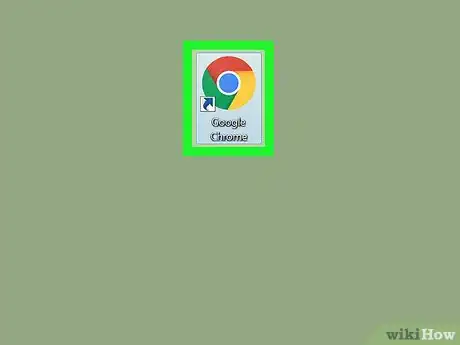
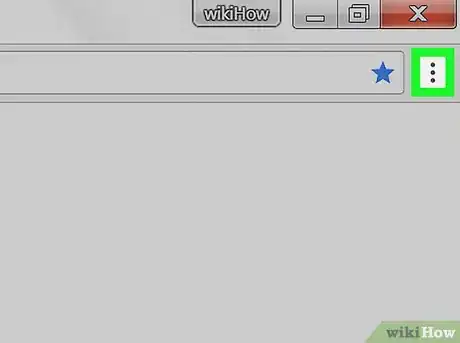
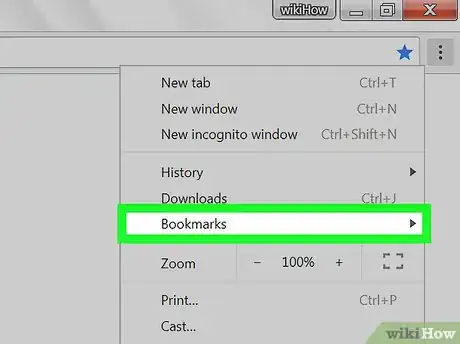
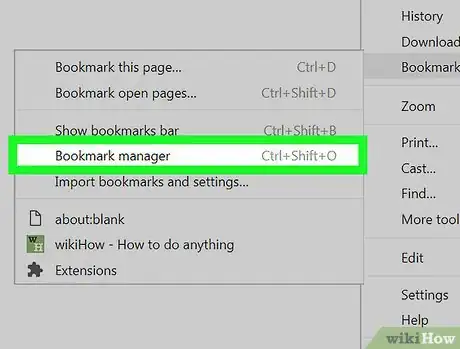
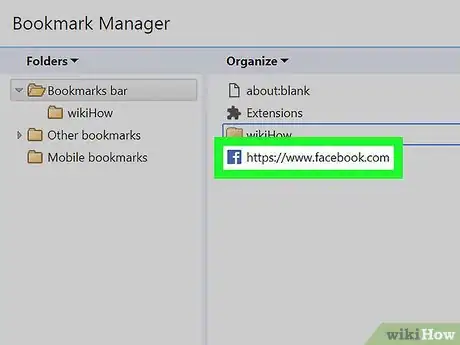
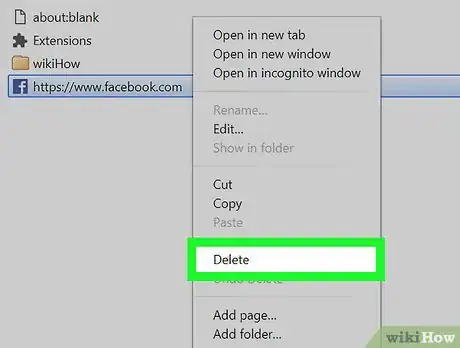
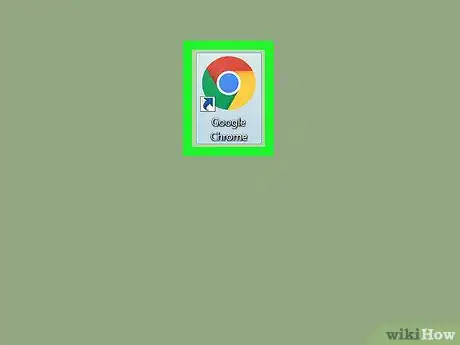
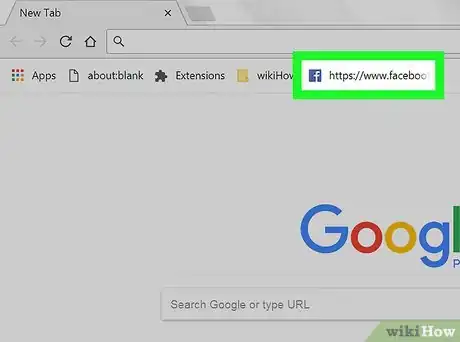
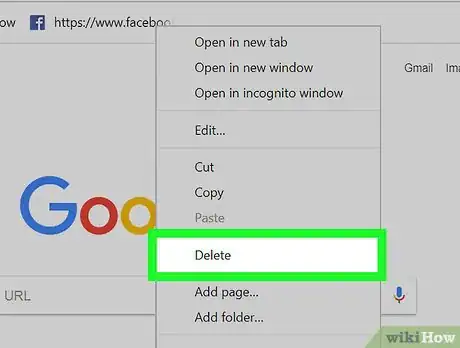












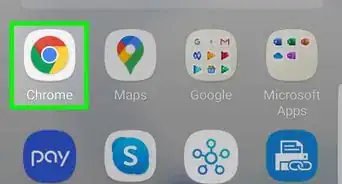



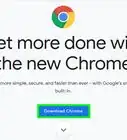

wikiHow's Content Management Team revisa cuidadosamente el trabajo de nuestro personal editorial para asegurar que cada artículo cumpla con nuestros altos estándares de calidad. Este artículo ha sido visto 6668 veces.